Для того, чтобы настроить статический ip, нам нужно знать ip адрес нашего роутера. Раньше мы находили ip Raspberry Pi, точно также находим ip нашего роутера. У меня 192.168.1.1 — это мой роутер.
Отредактируем файл конфигурации DHCP на Raspberry Pi. Для этого вводим в терминале следующую команду:
sudo nano /etc/dhcpcd.conf
В конце файла дописываем следующую строчку, чтобы игнорировать DHCP сервера, и назначить нужные нам настройки
После этой строки назначим статический адрес для проводного подключения:
interface eth0 static ip_address=192.168.1.85/24 static routers=192.168.1.1 static domain_name_servers=192.168.1.1
ip_address — это адрес который будет у нашей малинки
static routers — адрес роутера
domain_name_servers — тоже адрес роутера
Если у Вас Raspberry Pi подключена по Wi-Fi ( чего я не рекомендую делать), настроим для интерфейса беспроводной сети тоже статический ip
interface wlan0 static ip_address=192.168.1.85/24 static routers=192.168.1.1 static domain_name_servers=192.168.1.1
Нажимаем в терминале ctrl o и Enter для сохранения наших стараний и ctrl х для выхода из редактора.
После этого нужно перезагрузить нашу Raspberry Pi.
Сделать это можно следующей командой в терминале:
На этом настройка статического адреса на Raspberry Pi закончена.
Примечание: Хочу обратить внимание, что статический адрес нужно выбрать отличающийся от диапазона, выдаваемого DHCP сервером роутера.
Например:
IP адрес роутера: 192.168.0.1
Диапазон выдаваемых адресов: 192.168.0.2-.192.168.200
Нам необходимо выбрать адрес отличающийся от диапазона, но входящий в пул адресов: 192.168.0.201-192.168.0.254
Всем, кому нравится мои работы и мои проекты, подписывайтесь на меня, ставьте лайки, комментируйте, высказывайте свои пожелания. Мне никогда не помешает Ваша поддержка. Также не забывайте, что есть YouTube канал.
Источник: sprut.ai
Как установить постоянный IP-адрес для устройства
Разберемся, как в локальной сети сделать для устройства постоянный IP-адрес.
Присваиваем постоянный IP-адрес через настройки Windows 7.
Идем в изменение параметров адаптера. потом в свойства нужного соединение, там выбираем протокол Интернета версии 4 и его свойства. Видим знакомую нам картинку.
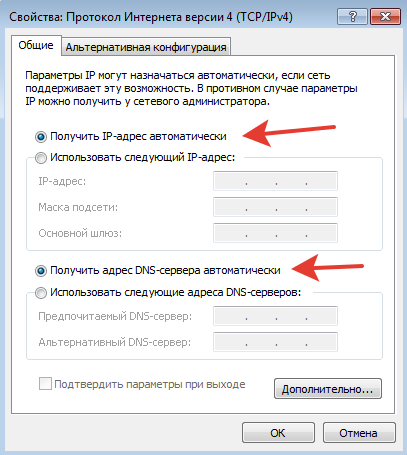
Это означает, что устройство получает свой IP-адрес автоматически от роутера через его службу DHCP. Нам ничего делать не надо, только нажать кнопку ОК.
Но мы можем сами внести необходимые параметры и роутер с нами согласится.
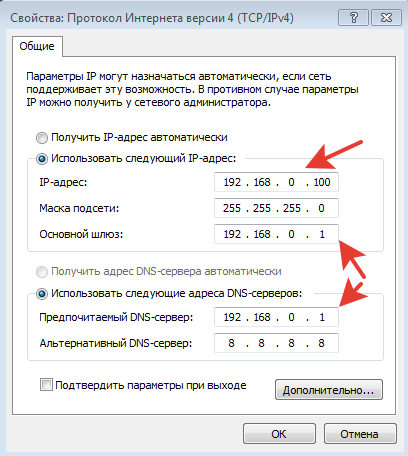
Тема 19. Протокол настройки IP адресов DHCP
192.168.0.100 – наше устройство (ПК с Windows)
192.168.0.1 – адрес шлюза в Интернет, т.е. адрес нашего роутера
Не забываем указать адрес DNS, иначе ни один сайт не будет открываться:
- в качестве предпочитаемого указываем опять наш роутер
- в качестве альтернативного 8.8.8.8 – адрес DNS Гугля
Бинго, всё работает.
А как присвоить постоянный IP-адрес устройству, у которого нет таких настроек? Например, какой-нибудь медиасервер от братьев-китайцев с упрощенной Веб-панелью? Или например, нам нужен постоянный IP в локальной сети для устройства, которое будет периодически засыпать и мы его будем будить через интернет.
Присваиваем постоянный IP-адрес устройству через роутер.
Да, роутер и такое умеет. Надо только узнать так называемый MAC-адрес сетевой платы устройства и связать его с IP-адресом через роутер.

Как узнать MAC-адрес сетевой платы, если у нас нет доступа внутри устройства к этим настройкам:
- используем командную строку cmd.exe и arp -a = получим список всех устройств в локальной сети, их IP-адреса и их MAC-адреса
- в роутере смотрим лист подключений (как WiFi list, так и DHCP list) – там также будет IP-адрес и MAC-адрес
Идем в раздел DCHP (резервирование) и указываем, какой IP должен соответствовать данному MAC-адресу.
ВАЖНО: MAC-адрес = это фактически номер сетевой карты, а не самого устройства. В ноутбуке как минимум две сетевые карты – для WiFi и для проводного соединения, это будут разные MAC-адреса. Если у Вас сервер дома под столом, там могут быть и две-три отдельные сетевые карты – это тоже будут разные MAC-адреса.
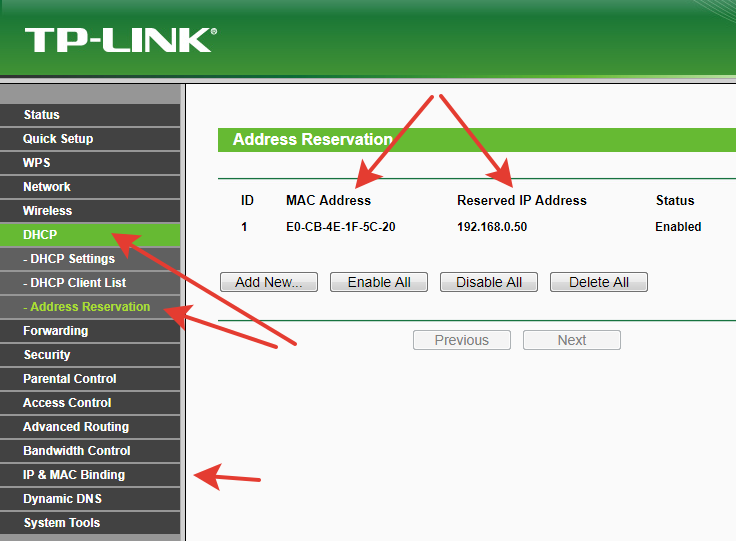
Но если посмотреть внимательно – есть еще редко используемая настройка IP расшаренными» дисками. И сотрудники называют такой компьютер «сервером», что в корне неправильно. В качестве общего компьютера выступает обычный ПК с.
(Читать полностью. )
- Всего статей в разделе: 9
- Показано статей в списке: 8
- Сортировка: название по алфавиту
IP-адрес и маска подсети
IP-адрес — уникальный сетевой адрес узла в компьютерной сети, построенной на основе стека протоколов TCP/IP. В сети Интернет требуется глобальная уникальность адреса; в случае работы в локальной сети требуется уникальность адреса в пределах сети. В версии протокола IPv4 IP-адрес имеет длину 4 байта, а в версии протокола IPv6 IP-адрес имеет длину 16 байт. Протокол IPv4 IPv4 (англ.
Internet Protocol version 4) — четвёртая версия интернет протокола (IP). Первая широко используемая версия. Протокол описан в RFC 791 (сентябрь 1981 года). IPv4 использует 32-битные (четырёхбайтные) адреса, ограничивающие адресное пространство 4 294 967 296 (232) возможными уникальными.
(Читать полностью. )
Загадочные SMB и SAMBA
Вот такой зверь. Этот вопрос актуален для сетевого доступа к дисками из разных операционных система. Отдельный диск в сети (или NAS) как правило на Lunix, а к файлам надо обратиться или из под Windows (ПК) или из под Android (Смарт, телевизор). SMB (Server Message Block) — сетевой протокол прикладного уровня для удалённого доступа к файлам, принтерам и другим сетевым ресурсам, а также для межпроцессного взаимодействия. Первая версия протокола, также известная как Common Internet File System (CIFS) (Единая файловая система Интернета), была разработана компаниями IBM, Microsoft, Intel и 3Com в 1980-х годах; вторая (SMB 2.0) была создана Microsoft и появилась в Windows.
(Читать полностью. )
Как разбудить компьютер в удаленном режиме?
Это зависит от Вашей сетевой карты, системы BIOS и операционной системы. Если удаленное управление электропитанием сетевой карты поддерживается — то можно включить (или разбудить) компьютер удаленно. Как удаленно разбудить компьютер? Как удаленно разбудить компьютер в спящем режиме Главное для WOL (Wake on Line — хотя есть и вариант Wake of Line). Wake on Lan это возможность запустить компьютер (либо полная загрузка, либо выход из режима сна/гибренации), оправив соответствующий запрос на его сетевую карту. для «выключенного» компьютера должно оставаться питание на сетевой карте это должно поддерживаться BIOS (Wake UP по сети) для ПК в состоянии сна -.
(Читать полностью. )
Как расшарить диск по локальной сети?
Хочется сделать диск/папку общей по локальной сети. Общий доступ к диску Windows XP Это в Windows XP было просто — разрешить общий доступ, указать букву — ОК. И вторую галочку «Разрешить изменения файлов по сети» тоже надо поставить, иначе будет только чтение. Все работает. Общий доступ к диску Windows 7 Для Windows 7 организация общего доступа к диску/папке по локальной сети намного сложнее. Суть всех танцев с бубном — фактически есть две системы безопасности, которые управляют доступом к данным на диске: файловая система NTFS (new technology file system — файловая система новой технологии) — кнопка «Общий доступ» и вкладка «Безопасность» .
(Читать полностью. )
Как удаленно выключить компьютер в локальной сети
Будем выключать PC (personal computer) другого пользователя в локальной сети. В операционной системе Windows 7 данная процедура предусмотрена изначально. Начнем с простого — выключаем свой персональный компьютер командой. Как выключить свой ПК с помощью командной строки? Можно выключить удаленно компьютер через командную строку CMD с помощью команды shutdown.
Фактически при нажатии кнопки «Завершение работы» Вы делаете именно это 🙂 Команда shutdown может принимать такие параметры: /s – Выключение компьютера; /r – Перезагрузка компьютера; /a – Отмена перезагрузки или выключения компьютера. Данный параметр можно использовать только во время ожидания.
(Читать полностью. )
Как удалить несуществующий сетевой диск?
Да, встречается такая ситуация — сетевой диск удален, но остался в проводнике. При попытке его удалить из проводника стандартными средствами — получаем сообщение «сетевое подключение отсутствует». Вот так это выглядит в проводнике При попытке отключить такой диск получаем сообщение «Сетевое подключение не существует». Что делать?
Это баг Windows 7 — т.е. действительно сетевого подключения уже не существует, но информация в проводнике осталась. Удаление сетевого диска через реестр Windows Проверяем реестр. Сначала смотрим смонтированные устройства HKEY_LOCAL_MACHINESYSTEMMountedDevices Да, действительно в списке диска Z нет. Далее смотрим раздел.
(Читать полностью. )
Распиновка POE
Как сделать из патч-корда POE и что это такое? И что за загадочные устройства на картинке? Зачем какое-то питание подключать в витую пару? А это как раз и есть POE. Power over Ethernet (PoE) POE — технология, позволяющая передавать удалённому устройству электрическую энергию вместе с данными через стандартную витую пару в сети Ethernet.
Данная технология предназначается для IP-телефонии, точек доступа беспроводных сетей, В витой паре 8 проводов, четыре скрутки по 2 два провода. Для передачи сигналов используется только 4 провода (да, максимум 100 Мбит/с), а оставшиеся 4 провода используются для передачи питания конечному устройству. Выглядит это вот.
(Читать полностью. )
Распиновка патч-корда
Звучит-то как красиво 🙂 Патч – корд (коммутационный шнур) представляет из себя электрический или оптоволоконный кабель для подключения или соединения между собой электрических устройств. Электрический патч-корд обычно бывает на базе витой пары. Вита́я па́ра (англ. twisted pair) — вид кабеля связи.
Представляет собой одну или несколько пар изолированных проводников, скрученных между собой (с небольшим числом витков на единицу длины), покрытых пластиковой оболочкой. Провода скручены в пары, каждая со своим шагом скрутки, пары скручены вокруг общей оси. Свивание проводников производится с целью повышения степени связи между собой проводников одной пары (электромагнитные.
(Читать полностью. )
Источник: comphome.ru
